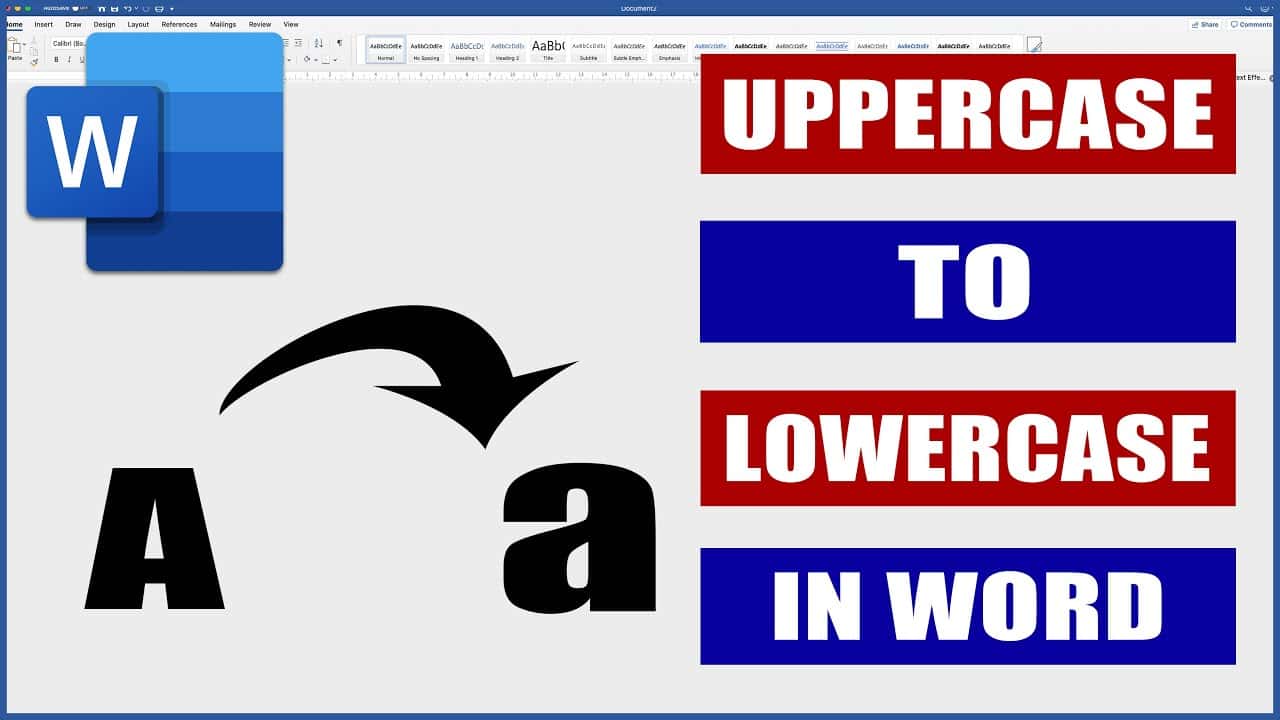174
Tem de procurar os sinais de maior e menor no Word. No entanto, também pode introduzir ambos como atalhos de teclado.
Sinais de menor e maior que iguais no Word: é assim que se faz
Utilize as seguintes opções para introduzir os caracteres maior do que igual (≥) e menor do que igual (≤) no Word.
- Prima Inserir na barra superior e, em seguida, navegue até Símbolo. Agora pode inserir ambos os caracteres especiais diretamente no seu documento do Word.
- Em alternativa, pode utilizar combinações de teclas. Para menos do que igual, tem de manter premida a tecla Alt e escrever 8804 no teclado numérico do lado direito do teclado.
- Para Larger-Equal, mantenha premida a tecla Alt e escreva 8805.
- No MacOS, é necessária a combinação de Alt e ☺ para o sinal de menor que igual. Para criar o sinal de maior que ou igual a, use Alt, Shift e ☺.
Sinais de menor e maior que igual no smartphone
Para utilizar os caracteres especiais no seu smartphone, faça o seguinte:
- Primeiro, abra o menu de caracteres especiais no seu teclado. Normalmente, o menu encontra-se no canto inferior esquerdo, junto ao espaço.
- Seguidamente, procure os caracteres normais em maiúsculas e minúsculas.
- Depois, prima e mantenha premido um dos símbolos.
- Agora aparece uma nova janela e pode selecionar o sinal de maior ou menor que.